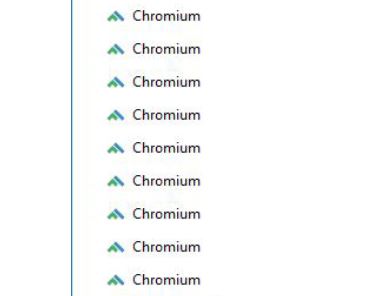 この記事は説明を助けるために作成されました Chromiumブラウザとは何ですか?Macからアドウェアが詰め込まれている破損したバージョンを削除する方法.
この記事は説明を助けるために作成されました Chromiumブラウザとは何ですか?Macからアドウェアが詰め込まれている破損したバージョンを削除する方法.
多くのユーザーはMacでSafariを使用することを好み、使用しない場合はSafariを使用します, GoogleChromeは2番目に良い選択です. でも, GoogleChormeのプライバシーポリシーとデータ追跡に熱心なユーザーは多くありません. これにより、コミュニティはブラウザを作成するようになりました, GoogleChromeに基づく, しかし、完全に無料で追跡–オープンソースプロジェクト, と呼ばれる クロム. そして、ChromiumブラウザがGoogleに情報を送信していない間, サイバー犯罪者がそれをハッキングするためのさまざまな種類の機会を生み出し始めている可能性があります. そのため、このようなブラウザはマルウェア開発者の犠牲になることが多く、被害者のコンピュータ上でアドウェアプログラムを作成し、ブラウザを新しくて便利なものとして宣伝するためにそれらを使用します。. Macが変更されている場合 Chromium「ウイルス」ブラウザ その中にインストールされています, Macから効果的に削除する方法を示すことを目的としているため、この記事を読むことを強くお勧めします。.

脅威の概要
| 名前 | Chromium Mac "ウイルス" |
| タイプ | MacOS用のアドウェアが蔓延しているChromiumブラウザ. |
| 簡単な説明 | 複数の広告とリダイレクトで被害者のコンピューターに影響を与え、データを収集することを目的としています. |
| 症状 | 被害者は、Macのパフォーマンスが低下し、多くの広告が表示され始める可能性があります。. |
| 配布方法 | |
| 検出ツール |
システムがマルウェアの影響を受けているかどうかを確認する
ダウンロード
コンボクリーナー
|
ユーザー体験 | フォーラムに参加する ChromiumMacについて話し合う "ウイルス". |

クロム “ウイルス” ブラウザ–5月の更新 2019
不審に変更された亜種であるChromiumプロジェクトブラウザの別の波が5月にこれまで以上に広がっています, 2019. として知られています “クロムウイルス” 変更されたバリアントは、複数の異なるタイプのWebブラウザに関連付けられている可能性があります, GoogleChromeのソースコードを使用して作成されました. このようなブラウザは、望ましくない可能性のあるプログラムと見なされ、多くの広告をプッシュする可能性があります. 使用しているブラウザに注意してください, それらのいくつかは望ましくない方法であなたのコンピュータを改ざんするかもしれないので.

Chromium「ウイルス」ブラウザ – どうやって手に入れたの?
このブラウザをコンピュータにインストールする主な方法は、広告を停止したり、より安全にすることができる便利な新しいブラウザとして宣伝しているWebサイトからブラウザをダウンロードすることです。. でも, これは、ほとんどのサードパーティのChromiumブラウザには当てはまりません。これは、正反対です。.
Chromiumブラウザの影響を受ける別の方法は、無料のサードパーティプログラムをインストールしようとした場合です。このプログラムのセットアップは、いわゆるセットアップのバンドルでこのウイルスの影響を受ける可能性があります。. これらのタイプのセットアップには、「無料の追加」として追加される問題のChromium「ウイルス」ブラウザが含まれる場合があり、追加をキャンセルするプロンプトが表示される場合は、アプリの「詳細」または「カスタム」インストールモードで十分に隠されている可能性があります。追加しようとしています.

Mac用クロムウイルス – 詳しくは
ChromiumがMacに追加されたら, 他のすべてのChromiumベースのブラウザと同様に機能する可能性があります:
これらの疑わしいブラウザを統合するのは、それらが安全でないと見なされることが多く、それらをオンにすると、安全でないブラウザを使用しようとしていることを認めるプロンプトが表示される場合があることです。:
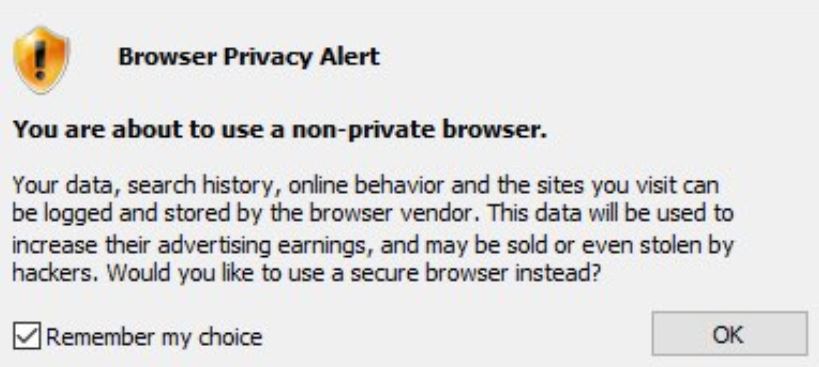
これだけじゃない, しかし、Chromiumの「ウイルス」ブラウザは、低レベルのタイプの脅威として分類されることがよくあります。, アドウェアやブラウザハイジャッカーのように, ブラウジングアクティビティ中にさまざまな追跡技術を使用することを目的としています. これらの追跡技術には、Cookieの使用が含まれる場合があります, ピクセル, タグは、ユーザーから情報を取得することを主な目的とする他のテクノロジーを広告します, お気に入り:
- 検索クエリ.
- オンラインクリック.
- オンライン閲覧履歴.
- アクセスしたサイトに入力するデータ, 等.
これらの詳細は、Macの速度を低下させる可能性のある大量の広告を表示するためにChromiumブラウザによって使用される場合があります:
- リダイレクト.
- ポップアップ.
- バナー.
- オンラインで強調表示されたテキスト.
でもこれが全てじゃない, なぜなら クロム「ウイルス」 ブラウザは、正規のWebブラウザにも自分自身を追加する拡張機能を実行する場合があります, そのようなブラウザがMacにインストールされた結果として追加されたことが検出された以下のようなもの:
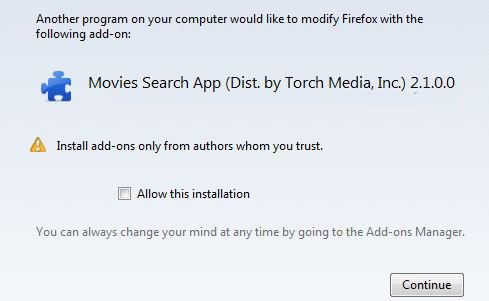
通常、これらの「ウイルス」Chromiumブラウザは、コンピュータにとって直接危険ではない場合があります, しかし、彼らはそれを大幅に遅くするかもしれません、そして彼らが表示する広告は間違いなくあなたが訪問したくないいくつかの場所にあなたを導きます, お気に入り:
- 詐欺サイト.
- フィッシングサイト.
- 悪意のあるURL.
- 偽のテクニカルサポートサイト.
- アドウェアを追加するサイト.
- PCを使用してビットコインまたはモネロをマイニングする暗号マイナーWebサイト.
これが、そのようなものをすぐに削除することを検討する必要がある主な理由です。 クロム「ウイルス」 コンピューターからのブラウザー, Macに長く残るので, あなたの情報のリスクが大きくなります.

MacからChromiumブラウザの「ウイルス」を削除します
この悪質なソフトウェアをMacから完全に排除したい場合, 以下の削除手順に従うことをお勧めします. それらは手動と自動のアプローチに分けられています, 手動での取り外しが役に立たない場合は, より自動化されたアプローチに目を向けることができます. セキュリティの専門家によると、そのようなアプローチの1つは、 クロム「ウイルス」 高度なマルウェア対策ソフトウェアを使用してコンピューターをスキャンすることにより、Macから自動的にブラウザーを実行します。. このようなプログラムは、すべての痕跡を完全に排除することを目的としています, この侵襲的なソフトウェアの拡張機能とウイルスファイルを使用して、Macが将来も保護されていることを確認してください.
取り外し前の準備手順:
以下の手順を開始する前に, 最初に次の準備を行う必要があることに注意してください:
- 最悪の事態が発生した場合に備えてファイルをバックアップする.
- スタンドにこれらの手順が記載されたデバイスを用意してください.
- 忍耐力を身につけましょう.
- 1. Mac マルウェアをスキャンする
- 2. 危険なアプリをアンインストールする
- 3. ブラウザをクリーンアップする
ステップ 1: Scan for and remove Chromium Mac "ウイルス" Macからのファイル
When you are facing problems on your Mac as a result of unwanted scripts and programs such as Chromium Mac "ウイルス", 脅威を排除するための推奨される方法は、マルウェア対策プログラムを使用することです。. SpyHunter for Macは、Macのセキュリティを向上させ、将来的に保護する他のモジュールとともに、高度なセキュリティ機能を提供します.

すばやく簡単なMacマルウェアビデオ削除ガイド
ボーナスステップ: Macをより速く実行する方法?
Macマシンは、おそらく最速のオペレーティングシステムを維持しています. まだ, Macは時々遅くなり遅くなります. 以下のビデオガイドでは、Macの速度が通常より遅くなる可能性のあるすべての問題と、Macの速度を上げるのに役立つすべての手順について説明しています。.
ステップ 2: Uninstall Chromium Mac "ウイルス" 関連するファイルやオブジェクトを削除します
1. ヒット ⇧+⌘+U ユーティリティを開くためのキー. 別の方法は、「実行」をクリックしてから「ユーティリティ」をクリックすることです。, 下の画像のように:

2. アクティビティモニターを見つけてダブルクリックします:

3. アクティビティモニターで、疑わしいプロセスを探します, belonging or related to Chromium Mac "ウイルス":


4. クリックしてください "行け" もう一度ボタン, ただし、今回は[アプリケーション]を選択します. 別の方法は、⇧+⌘+Aボタンを使用することです.
5. [アプリケーション]メニュー, 疑わしいアプリや名前の付いたアプリを探す, similar or identical to Chromium Mac "ウイルス". あなたがそれを見つけたら, アプリを右クリックして、[ゴミ箱に移動]を選択します.

6. 選択する アカウント, その後、をクリックします ログインアイテム 好み. Macには、ログイン時に自動的に起動するアイテムのリストが表示されます. Look for any suspicious apps identical or similar to Chromium Mac "ウイルス". 自動実行を停止したいアプリにチェックを入れて、 マイナス (「-」) それを隠すためのアイコン.
7. 以下のサブステップに従って、この脅威に関連している可能性のある残りのファイルを手動で削除します。:
- に移動 ファインダ.
- 検索バーに、削除するアプリの名前を入力します.
- 検索バーの上にある2つのドロップダウンメニューを次のように変更します 「システムファイル」 と 「含まれています」 削除するアプリケーションに関連付けられているすべてのファイルを表示できるようにします. 一部のファイルはアプリに関連していない可能性があることに注意してください。削除するファイルには十分注意してください。.
- すべてのファイルが関連している場合, を保持します ⌘+A それらを選択してからそれらを駆動するためのボタン "ごみ".
In case you cannot remove Chromium Mac "ウイルス" 経由 ステップ 1 その上:
アプリケーションまたは上記の他の場所でウイルスファイルおよびオブジェクトが見つからない場合, Macのライブラリで手動でそれらを探すことができます. しかし、これを行う前に, 以下の免責事項をお読みください:
1. クリック "行け" その後 "フォルダに移動" 下に示すように:

2. 入力します "/ライブラリ/LauchAgents/" [OK]をクリックします:

3. Delete all of the virus files that have similar or the same name as Chromium Mac "ウイルス". そのようなファイルがないと思われる場合, 何も削除しないでください.

次の他のライブラリディレクトリでも同じ手順を繰り返すことができます:
→ 〜/ Library / LaunchAgents
/Library / LaunchDaemons
ヒント: 〜 わざとそこにあります, それはより多くのLaunchAgentにつながるからです.
ステップ 3: ChromiumMacを削除する "ウイルス" –Safariの関連拡張機能 / クロム / Firefox









Chromium Mac "ウイルス"-よくある質問
What is Chromium Mac "ウイルス" Macで?
The Chromium Mac "ウイルス" 脅威はおそらく望ましくない可能性のあるアプリです. に関連している可能性もあります Macマルウェア. もしそうなら, このようなアプリは Mac の速度を大幅に低下させたり、広告を表示したりする傾向があります. また、Cookieやその他のトラッカーを使用して、MacにインストールされているWebブラウザから閲覧情報を取得することもできます。.
Mac はウイルスに感染する可能性がありますか?
はい. 他のデバイスと同じくらい, Apple コンピュータはマルウェアに感染します. Apple デバイスは頻繁にターゲットにされるわけではないかもしれません マルウェア 著者, ただし、ほぼすべての Apple デバイスが脅威に感染する可能性があるのでご安心ください。.
Mac の脅威にはどのような種類がありますか?
Mac ウイルスに感染した場合の対処方法, Like Chromium Mac "ウイルス"?
パニックになるな! 最初にそれらを分離し、次にそれらを削除することにより、ほとんどのMacの脅威を簡単に取り除くことができます. そのために推奨される方法の 1 つは、評判の良いサービスを使用することです。 マルウェア除去ソフトウェア 自動的に削除を処理してくれる.
そこから選択できる多くのMacマルウェア対策アプリがあります. Mac用のSpyHunter 推奨されるMacマルウェア対策アプリの1つです, 無料でスキャンしてウイルスを検出できます. これにより、他の方法で行う必要がある手動での削除にかかる時間を節約できます。.
How to Secure My Data from Chromium Mac "ウイルス"?
いくつかの簡単なアクションで. 何よりもまず, これらの手順に従うことが不可欠です:
ステップ 1: 安全なコンピューターを探す 別のネットワークに接続します, Macが感染したものではありません.
ステップ 2: すべてのパスワードを変更する, 電子メールのパスワードから始めます.
ステップ 3: 有効 二要素認証 重要なアカウントを保護するため.
ステップ 4: 銀行に電話して クレジットカードの詳細を変更する (シークレットコード, 等) オンラインショッピングのためにクレジットカードを保存した場合、またはカードを使用してオンラインアクティビティを行った場合.
ステップ 5: 必ず ISPに電話する (インターネットプロバイダーまたはキャリア) IPアドレスを変更するように依頼します.
ステップ 6: あなたの Wi-Fiパスワード.
ステップ 7: (オプション): ネットワークに接続されているすべてのデバイスでウイルスをスキャンし、影響を受けている場合はこれらの手順を繰り返してください。.
ステップ 8: マルウェア対策をインストールする お持ちのすべてのデバイスでリアルタイム保護を備えたソフトウェア.
ステップ 9: 何も知らないサイトからソフトウェアをダウンロードしないようにし、近づかないようにしてください 評判の低いウェブサイト 一般に.
これらの推奨事項に従う場合, ネットワークとAppleデバイスは、脅威や情報を侵害するソフトウェアに対して大幅に安全になり、将来的にもウイルスに感染せずに保護されます。.
あなたが私たちで見つけることができるより多くのヒント MacOSウイルスセクション, Macの問題について質問したりコメントしたりすることもできます.
About the Chromium Mac "ウイルス" リサーチ
SensorsTechForum.comで公開するコンテンツ, this Chromium Mac "ウイルス" ハウツー取り外しガイドが含まれています, 広範な研究の結果です, あなたが特定のmacOSの問題を取り除くのを助けるためのハードワークと私たちのチームの献身.
How did we conduct the research on Chromium Mac "ウイルス"?
私たちの調査は独立した調査に基づいていることに注意してください. 私たちは独立したセキュリティ研究者と連絡を取り合っています, そのおかげで、最新のマルウェア定義に関する最新情報を毎日受け取ることができます, さまざまな種類のMacの脅威を含む, 特にアドウェアと潜在的に不要なアプリ (PUA).
さらに, the research behind the Chromium Mac "ウイルス" 脅威は VirusTotal.
Macマルウェアによってもたらされる脅威をよりよく理解するため, 知識のある詳細を提供する以下の記事を参照してください.


